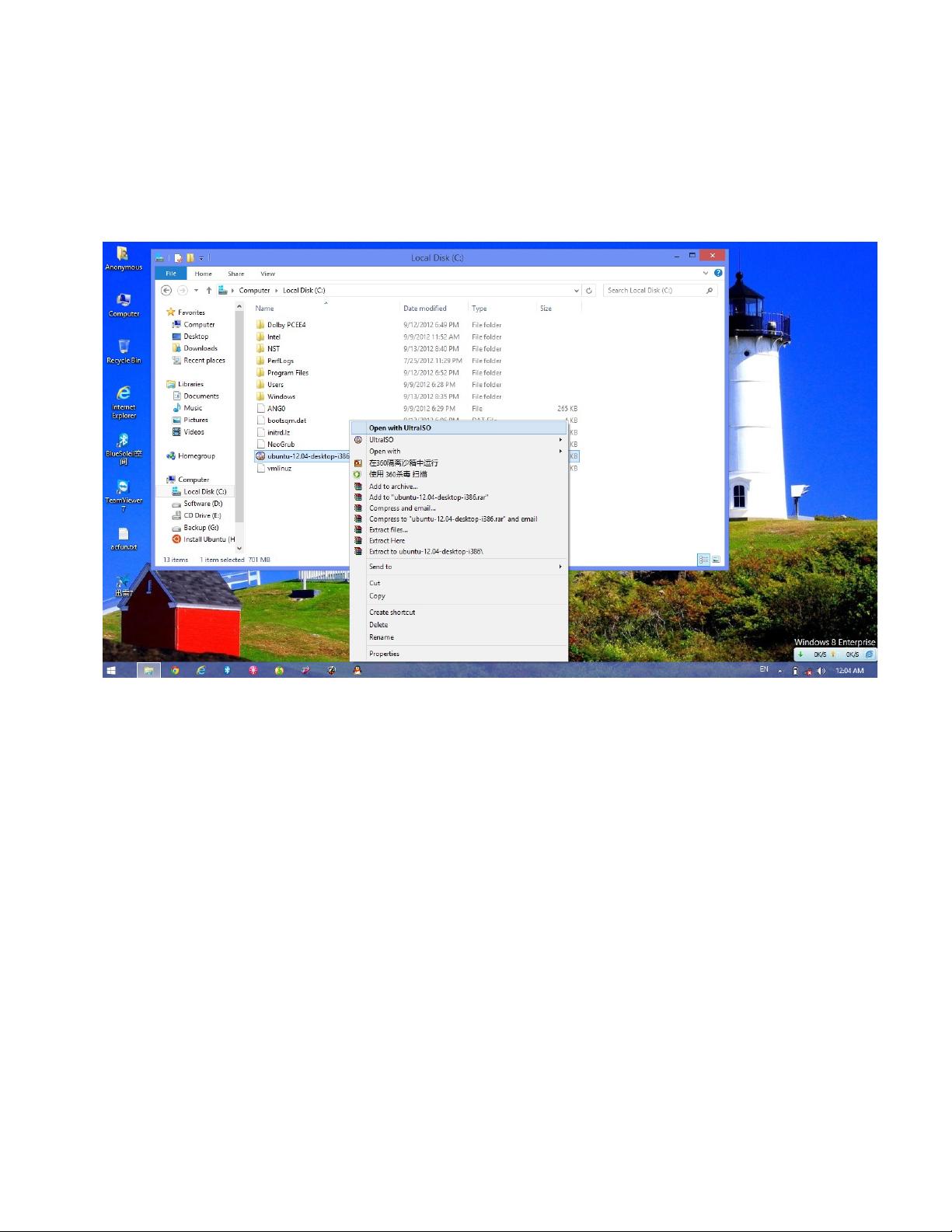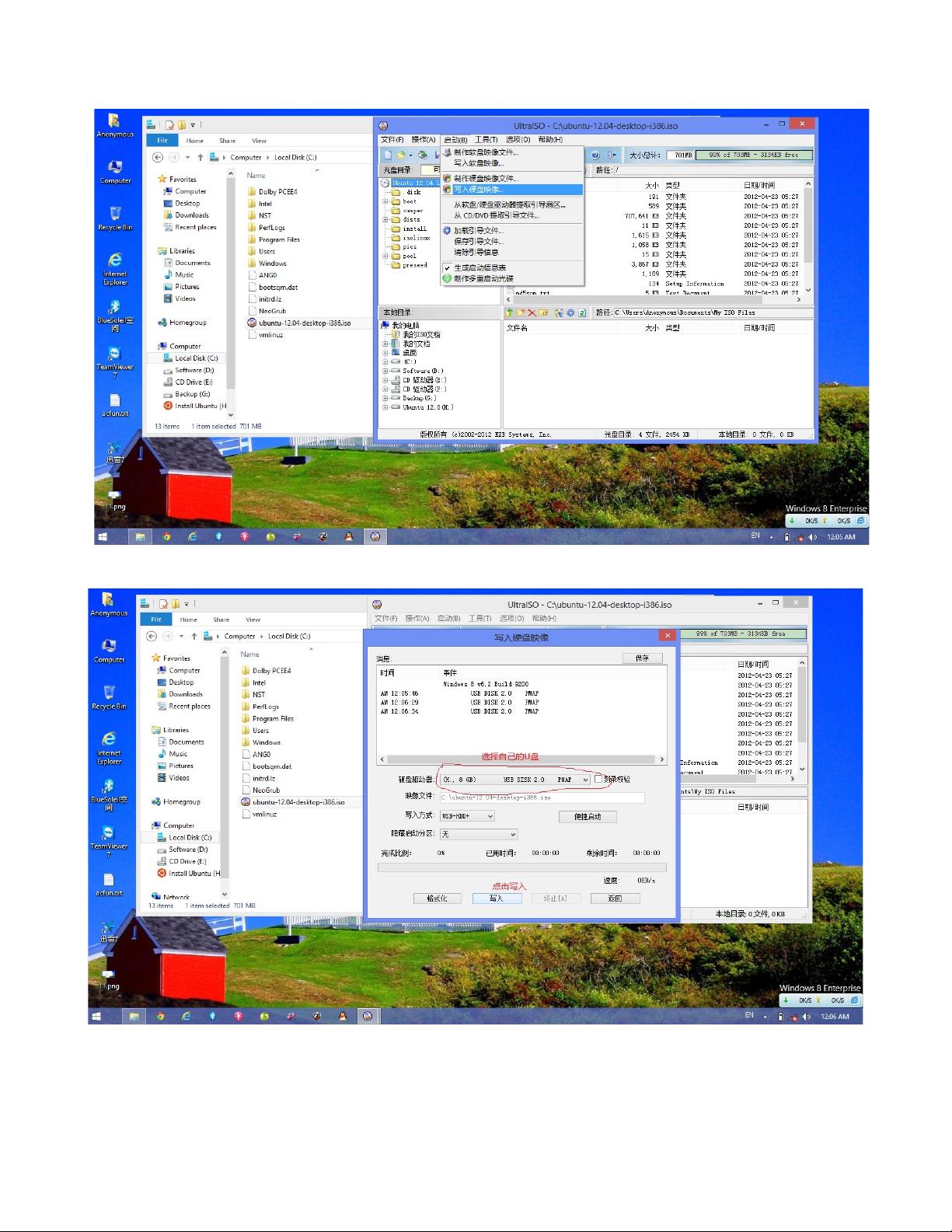Ubuntu新手安装指南:从零开始轻松上手
需积分: 10 162 浏览量
更新于2024-07-24
收藏 10.12MB PDF 举报
"Ubuntu系统安装使用手册"
这篇文档是关于如何在Windows XP系统上通过硬盘安装Ubuntu Desktop版的详细教程。作者Suruibin注意到有人在安装Ubuntu时遇到困难,因此编写了这个指南来帮助初学者。以下是安装步骤的详细解析:
1. **下载所需软件**:
首先,你需要下载两个文件:grub4dos的最新版本(例如2009-6-20版)和Ubuntu的ISO镜像文件。grub4dos可以从http://download.gna.org/grub4dos/获取,Ubuntu ISO镜像可以从官方镜像站点下载,如http://mirrors.163.com/ubuntu-releases/、http://mirrors.ustc.edu.cn/ubuntu-releases/或http://releases.ubuntu.com/。
2. **准备安装文件**:
解压缩grub4dos文件,将`grldr`、`menu.lst`和`grub.exe`(尽管有些资料说后两个不是必需的,但为了安全起见最好还是保留)复制到C盘。同时,也将Ubuntu ISO镜像中的`vmlinuz`和`initrd.lz`文件解压到C盘。
3. **编辑menu.lst**:
修改C盘根目录下的`menu.lst`文件,在文件末尾添加以下内容,用于启动Ubuntu的安装过程:
```
title Install Ubuntu
root (hd0,0)
kernel (hd0,0)/vmlinuz boot=casper iso-scan/filename=/ubuntu-xx.xx-desktop-i386.iso ro quiet splash locale=zh_CN.UTF-8
initrd (hd0,0)/initrd.lz
```
注意,这里的`xx.xx`应替换为实际Ubuntu版本号,如18.04或20.04。
4. **启动安装**:
保存并关闭`menu.lst`文件后,重启电脑。在启动过程中,你可能需要进入BIOS设置,将启动设备顺序调整为从硬盘启动。接下来,grub4dos会引导Ubuntu的安装程序,按照屏幕上的提示进行操作即可。
5. **安装过程**:
在Ubuntu的Live环境中,你可以选择试用Ubuntu或直接开始安装。安装过程中,系统会提示你选择分区方式,可以手动分区或选择自动分区。手动分区需要了解磁盘布局,而自动分区则更简单,但可能不会完全符合你的定制需求。确保为Ubuntu分配足够的空间,并注意不要删除重要的数据。
6. **完成安装**:
完成分区后,继续跟随安装向导,设置用户账户、地区等信息。最后,等待安装程序完成所有步骤,然后重启电脑,你就能进入新安装的Ubuntu系统了。
这个教程适用于对Linux不熟悉的用户,通过详尽的步骤说明,降低了Ubuntu的安装难度。但请注意,任何涉及硬盘分区的操作都有可能导致数据丢失,所以在进行之前务必备份重要文件。
2017-12-16 上传
2013-03-11 上传
2013-07-04 上传
2014-05-23 上传
2012-10-25 上传
2023-11-27 上传
点击了解资源详情
2013-05-08 上传
2022-06-15 上传
ambelinda
- 粉丝: 0
- 资源: 19
最新资源
- JavaScript实现的高效pomodoro时钟教程
- CMake 3.25.3版本发布:程序员必备构建工具
- 直流无刷电机控制技术项目源码集合
- Ak Kamal电子安全客户端加载器-CRX插件介绍
- 揭露流氓软件:月息背后的秘密
- 京东自动抢购茅台脚本指南:如何设置eid与fp参数
- 动态格式化Matlab轴刻度标签 - ticklabelformat实用教程
- DSTUHack2021后端接口与Go语言实现解析
- CMake 3.25.2版本Linux软件包发布
- Node.js网络数据抓取技术深入解析
- QRSorteios-crx扩展:优化税务文件扫描流程
- 掌握JavaScript中的算法技巧
- Rails+React打造MF员工租房解决方案
- Utsanjan:自学成才的UI/UX设计师与技术博客作者
- CMake 3.25.2版本发布,支持Windows x86_64架构
- AR_RENTAL平台:HTML技术在增强现实领域的应用